Il n’y a aucun doute là-dessus : mettre de l’ordre dans ses câbles internes de PC est une chose que tout monteur de PC devrait savoir faire.
Hormis le petit effort supplémentaire que cela demande, il n’y a aucun inconvénient à pratiquer le cable management, mais les avantages sont nombreux. Même si vous n’êtes pas adepte de l’esthétique épurée, un PC dont les câbles sont correctement acheminés et fixés fonctionnera de manière plus ventilée et plus silencieuse, accumulera la poussière plus lentement et sera plus facile à mettre à niveau à l’avenir.
Voici comment transformer un terrifiant enchevêtrement de câbles en un PC impeccable.
Sommaire
Les composants sont importants
Il n’y a pas de secret pour un bon cable management d’un PC. Il existe cependant un certain nombre de stratégies pour garantir un bon résultat. Cela commence par des attaches, un œil attentif et un peu de patience, mais les bons composants et leur emplacement sont également très importants.
Un peu de prévoyance peut faire une grande différence dans l’encombrement des câbles de votre boîtier.
De nombreux boîtiers, en particulier les modèles haut de gamme conçus pour les passionnés, présentent de nombreuses caractéristiques destinées à faciliter la gestion des câbles internes, notamment des trous de passage caoutchoutés dans le plateau de la carte mère.
La plupart des fabricants de boîtiers actuels prennent la gestion des câbles très au sérieux et ont conçu leurs produits de manière à éviter les enchevêtrements. Ils dispersent des trous stratégiquement placés sur le plateau de la carte mère, laissent un espace suffisant derrière le plateau de la carte mère pour cacher et ranger les câbles, et parsèment le boîtier de points d’attache.
Lorsque vous construisez un nouveau système, nous vous recommandons vivement d’acheter un tel boîtier. Il peut coûter un peu plus cher qu’un châssis générique, mais l’investissement en vaut la peine et peut durer pendant plusieurs cycles de mise à niveau.
Un bloc d’alimentation modulaire (PSU) est également une bonne idée. Il est doté de câbles détachables, de sorte que seuls les câbles que vous utilisez activement prennent de la place dans votre boîtier. Vous pouvez conserver les autres câbles dans leur poche, rangée dans un tiroir !
Les blocs d’alimentation modulaires ont leurs détracteurs, car techniquement parlant, chaque connexion ou rupture d’un fil augmente sa résistance. Cependant, au cours des nombreuses années où j’ai monté des PC, je n’ai jamais eu de problème. Le fait de ne pouvoir utiliser que les câbles dont vous avez besoin est une excellente chose et élimine le besoin de cacher de gros paquets de câbles inutilisés dans votre boîtier. Les alimentations modulaires ne sont pas une nécessité absolue, mais ils réduiront logiquement l’encombrement des câbles, puisqu’il y en aura moins dans le PC.
Le placement des composants dans un système est également important. Bien sûr, la carte mère et le bloc d’alimentation ne peuvent tenir qu’à un seul endroit, mais les lecteurs, les cartes graphiques et les autres cartes d’extension doivent être placés de manière à ce que leurs câbles (ou les composants eux-mêmes, d’ailleurs) n’interfèrent pas les uns avec les autres. Vous devez également essayer de les positionner de manière à ce que les câbles des composants commencent près de l’un des trous du plateau de la carte mère, si possible. Si baisser un lecteur DVD d’un niveau de hauteur vous permet d’utiliser un câble SATA plus court, n’hésitez pas !
Lorsque vous assemblez un système, je trouve qu’il est préférable de garder les disques et l’alimentation pour la fin. Lorsque tous les autres composants sont en place, il est plus facile de voir où positionner le ou les disques et où faire passer les câbles.
Touchez à tout
Le processus de nettoyage des câbles d’un système varie évidemment d’un modèle de PC à l’autre. Le meilleur conseil que nous puissions donner est d’accorder une attention particulière à chaque câble et de les acheminer aussi proprement que possible.
Acheminez tous les câbles derrière le plateau de la carte mère lorsque c’est possible, et regroupez les câbles trop longs. Oui, c’est laid à l’arrière, mais c’est propre et étincelant là où ça compte à l’avant.
Il est préférable de serpenter les câbles derrière le plateau de la carte mère et de ne rien attacher avant que chaque câble ait été connecté et soit à peu près dans la position idéale. J’aime acheminer et connecter d’abord tous les câbles du panneau avant ou du boîtier. Ensuite, j’installe les câbles de données pour les différents lecteurs, et enfin, je place l’alimentation électrique.
Si vous balancez tout dans le PC sans réfléchir et que vous connectez tout, vous vous retrouverez souvent à débrancher ou à déplacer des éléments pour que le câblage soit correct.
Gardez en tête la circulation de l’air ; si possible, ne couvrez pas les ventilateurs ou les refroidisseurs du boîtier avec un câble. De plus, évitez de placer des câbles trop près des pales des ventilateurs, cela risquerait de les bloquer à terme.
Dans la plupart des cas, la majorité du câblage doit aboutir derrière le plateau de la carte mère. Si votre boîtier ne dispose pas de découpes dans le plateau de la carte mère, essayez de faire passer tous vos câbles le long du bord latéral du plateau pour obtenir un aspect propre.
Une fois que vous avez placé tous les câbles, commencez à les fixer en faisceaux serrés, en commençant par le haut du boîtier et en descendant. Si certains câbles sont particulièrement longs ou présentent des connexions excessives, pensez à les attacher ensemble pour éviter qu’ils ne gênent les autres composants et cordons. Dans la plupart des cas, vous trouverez un grand espace (relativement parlant) vers le bas du système où la plupart des câbles excédentaires peuvent être cachés et fixés, ainsi qu’un grand espace derrière le plateau de la carte mère.
Les bandes velcro et les colliers de serrage conviennent parfaitement à la gestion des câbles de PC, et les attaches adhésives peuvent également s’avérer utiles si votre boîtier ne dispose pas déjà d’emplacements d’attache intégrés. Vous pouvez même utiliser des élastiques ! Cependant, dans la mesure du possible, utilisez des attaches réutilisables et amovibles.
Le cas particulier des PC fixes reconditionnés
Si vous vous demandez comment fonctionne le cable management chez Artefact, sachez que les PC professionnels sont des cas à part. En effet, dans ces ordinateurs, tous les câbles ont la longueur la plus courte possible ! Il est donc impossible de faire passer quoi que ce soit derrière la carte mère. Le meilleur moyen de faire de la gestion de câbles dans ce cas de figure est de respecter les même principes en regroupant les câbles en faisceaux.
Qu’en est-il de l’extérieur ?
Si vous cherchez à mettre de l’ordre dans les câbles à l’extérieur de votre PC, les mêmes suggestions s’appliquent. Déconnectez tous les câbles et reconnectez-les du plus fin au plus gros, en accordant à chaque câble une attention particulière. Connectez d’abord les câbles audio fins, puis passez aux câbles USB, aux câbles Ethernet et aux câbles d’alimentation. Acheminez chaque câble proprement, en veillant à ne pas créer d’enchevêtrement en cours de route, puis utilisez des bandes velcro pour créer des faisceaux serrés. Les enrouleurs de fils en spirale sont également très utiles pour ranger les câbles à l’extérieur de votre PC.
Une bonne gestion des câbles ne va pas améliorer vos résultats aux tests de performances ou donner à votre système un boost quel qu’il soit, mais elle rendra le système mieux ventilé et plus silencieux et pourrait également améliorer sa longévité. Essayez-le, surtout si vous avez un système avec une vitre sur le côté et que vous voulez montrer à la fois les composants de votre ordinateur et vos compétences en matière de câblage propre et net.



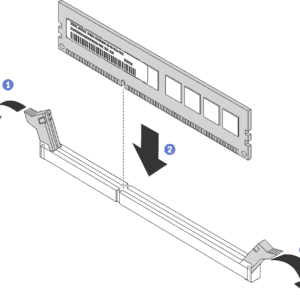





True. Cable management tools provide wiring flexibility, simplicity, and lower installation cost.